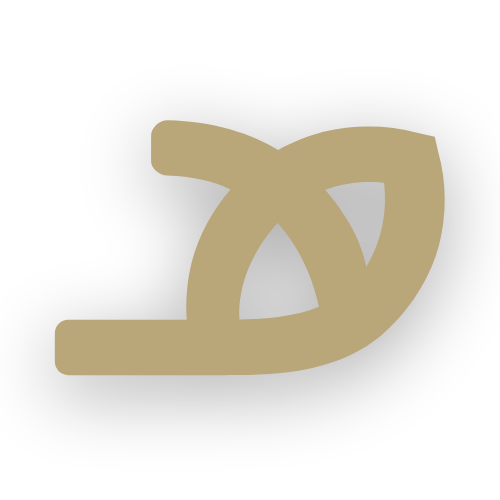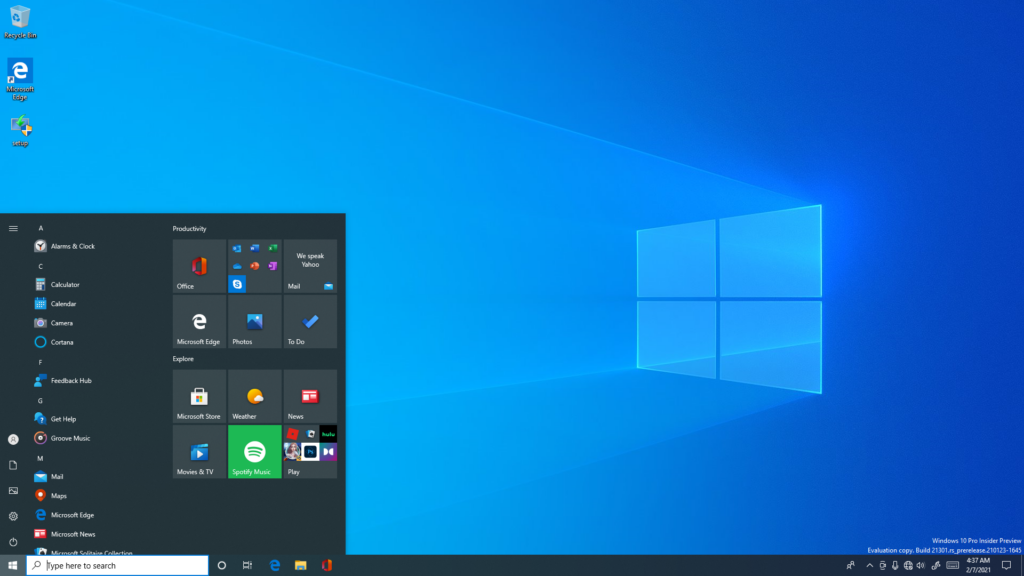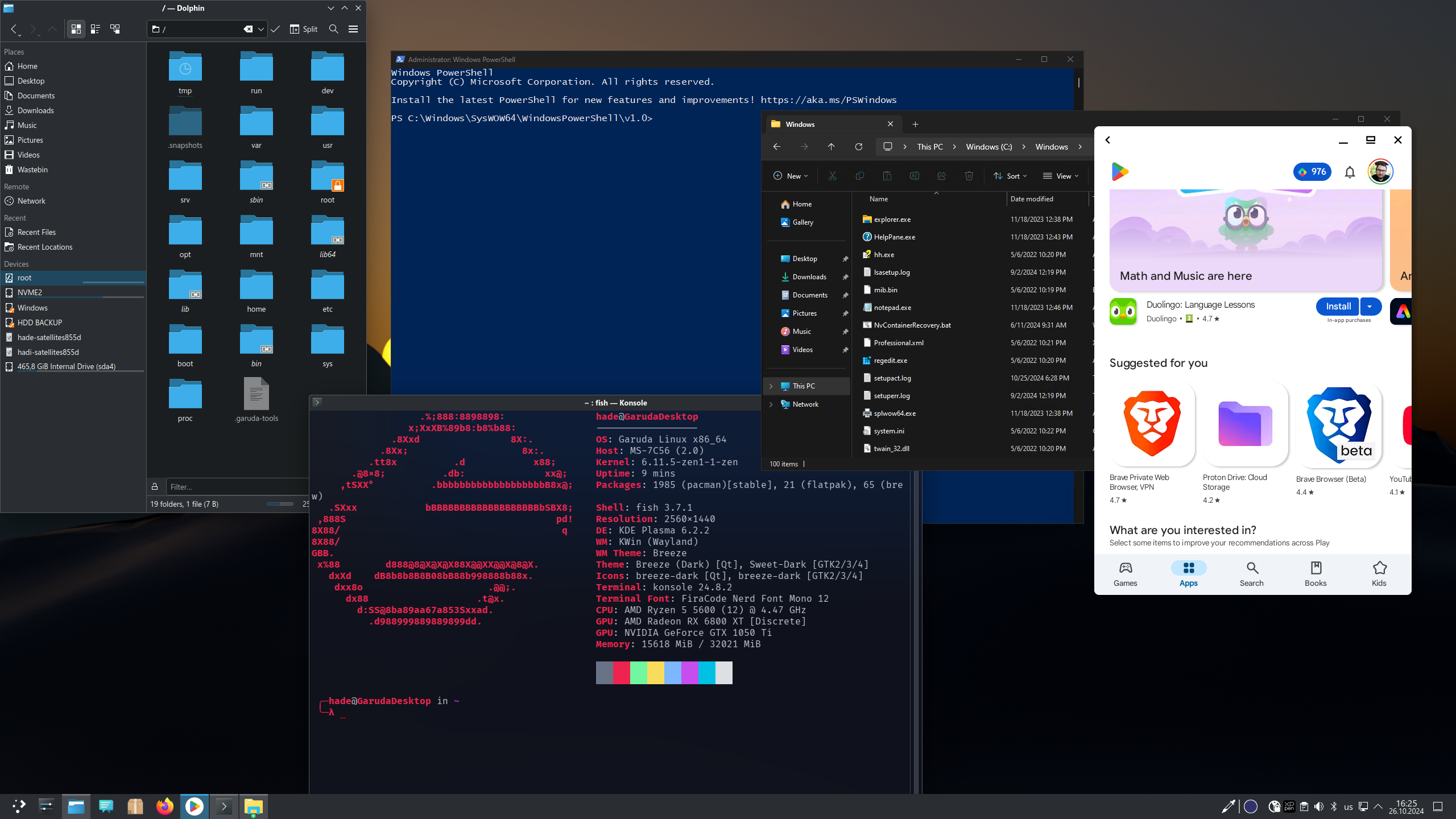
لينكس: الشهر الثالث | بعض الأسئلة المتكررة حول استخدام لينكس
هذه التدوينة من قسمين: الأوّل أسرد فيه بعض الأسئلة المتكررة التي وصلتني من أصدقاء لاحظوا استخدامي للينكس في الفترة السابقة وكان عندهم فضول نحو نظام التشغيل وطريقة استخدامه، ومنها أسئلة مهمّةٌ بالفعل لمن يرغب تجربة النظام والانتقال إليه أو على الأقل معرفة المزيد عنه.
أما القسم الثاني فهو عن بعض التجارب المتقدّمة مع لينكس، وبعض المعلومات المثيرة للاهتمام حول استخدامي الشخصيّ للنظام في الفترة السابقة، وهذا القسم موجّهٌ لمن يستخدم النظام بالفعل أو من يمتلك عنه فكرةً كافية، لا لمن يرغب بالتعرّف عليه أو البدء باستخدامه.
أسئلة متكررة حول استخدام لينكس؟
هل تثبيت البرامج في لينكس أصعب من تثبيتها في ويندوز؟
في الحقيقة، على العكس تماماً، تثبيت البرامج في لينكس أسهل من تبيتها على ويندوز والصورة النمطية عن مستخدم لينكس الذي يستخدم موجّه الأوامر أو التيرمينال لتثبيت البرامج غير دقيقةٍ إطلاقًا.
في الحقيقة، أغلب توزيعات لينكس الموجّهة لمستخدمي الحاسب الشخصي تأتي مع مركز تطبيقات شبيه جداً بغوغل بلاي أو آبل ستور، يمكنك من خلاله البحث وتثبيت التطبيقات مباشرة.
سوء فهم آخر في نفس السياق أنّ “البرامج في لينكس لا تعمل مباشرة وتحتاج لتثبيت عشرات البرامج الأخرى لتعمل” – والحقيقة هنا أنّ هذا غير ضروريّ إطلاقاً، مع صدور صيغ مثل flatpack وSnap تجمع كلّ ما يحتاجه البرنامج ضمن خيار تثبيت واحد؛ أيّ أنّك كما تثبّت برنامجاً في أندرويد ويأتي مع كلّ الملفات التي يحتاجها، يمكنك فعل هذا في لينكس.
تعتمد أغلب البرامج اليوم إصدارات flatpack و snap رسمية ويمكنك الوصول لهذه الإصدارات من المواقع الرسميّة للبرامج التي تستخدمها أو من مركز التطبيقات للتوزيعة التي تستخدمها أو من متجر التطبيقات الخاص بكلّ من هذه الصيغ.
تصفّح Flathub أو Snapcraft لترى هذه البرامج.
قد تحتاج في بعض التوزيعات الموجهة للمستخدم المحترف أو في بعض الحالات النادرة جداً إلى التعامل مع موجه الأوامر، لكن في حالات الاستخدام اليوميّ وفي التوزيعات الموجّهة للمستخدم العادي، لن تحتاج لرؤية سطر الأوامر إطلاقاً.
هل واجهة لينكس صعبة الاستخدام؟
وهذا السؤال قادمٌ من الصورة النمطية ذاتها التي ذكرتها قبل قليل عن المستخدم الذي يكتب على سطر الأوامر. في الحقيقة، عند انتقالك إلى لينكس يمكنك استخدام واحدةٍ من مجموعةٍ من الواجهات – أو بيئات سطح المكتب – Desktop Environments لكلٍ منها تصميمٌ خاصٌّ بها.
من أشهر بيئات سطح المكتب التي يمكنك استخدامها KDE المشابهة جداً لويندوز، وGNOME القريبة من macOS. والتحكم بكلّ منهما يكون تماماً كما في النظامين المذكورين. إليك صوراً من الواجهتين على لينكس مقارنة بواجهتي ماك وويندوز.
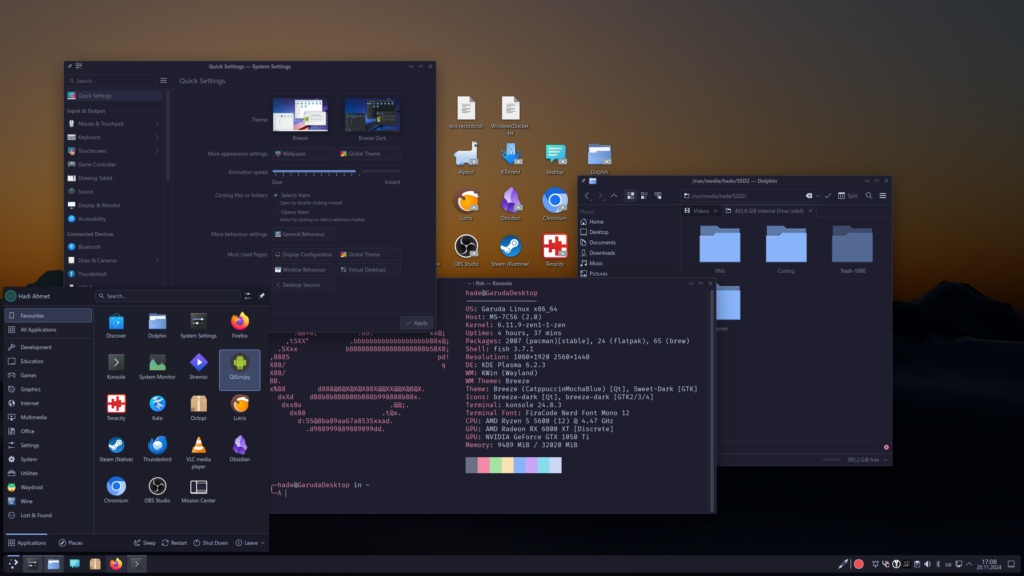
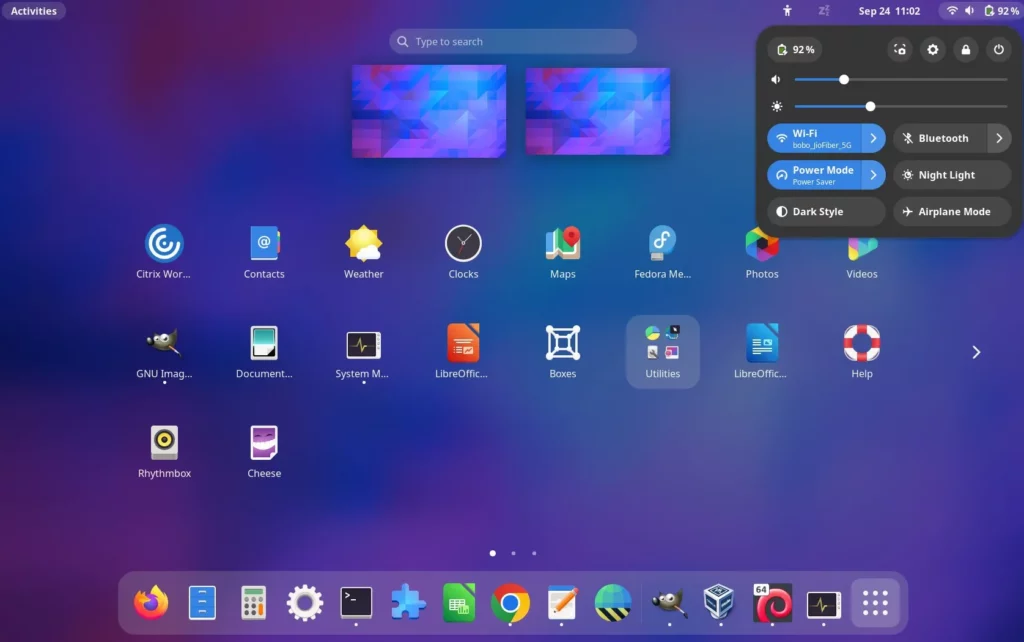
أغلب التوزيعات الموجّهة نحو المستخدم العاديّ تأتي بواحدةٍ من هتين البيئتين أو كلاهما أو أكثر من ذلك. بعض الواجهات الأخرى مصممة للمستخدم المتقدم، وبعضها للمطوّرين، وبعضها لمن يستخدم لوحة المفاتيح فقط في الحركة، ولكلٍ منها تصميمٌ خاصٌ وغرض خاص.
نظريّاً يمكنك التبديل بين هذه الواجهات دون الحاجة لإعادة تثبيت النظام بالكامل، لكن في كثيرٍ من الأحيان الأسهل أن تعيد التثبيت.
هل سأخسر ملفاتي عند الانتقال إلى لينكس؟
الإجابة على هذا السؤال معقدة، هناك شروحات مطوّلة حول ما عليك فعله وتجنّبه عند الانتقال بين ويندوز ولينكس أو عند تثبيتهما معاً بطريقة الإقلاع المزدوج – DualBoot، لكن المختصر أنّ خسارة الملفات مرتبطة فقط بقدرتك على التعامل مع الحاسوب لا أكثر ولا أقل.
شخصيّاً امتلكت قرصاً مشتركاً بين ويندوز ولينكس طوال فترة الإقلاع المزدوج، وفي هذا القرص حفظت ملفات الألعاب واستخدمتها على النظامين عبر Steam دون أيّ مشاكل، لكن لا يمكنني القول أنّ هذا سهلٌ على أغلب المستخدمين.
النصيحة الوحيدة التي يمكنني تقديمها لك، إن كنت ترغب بالحفاظ على ملفاتٍ معيّنةٍ ولم تكن متأكداً من قدرتك على تثبيت النظام دون المساس بها، انقلها إلى وسط تخزين جانبيّ، ثم أزله من الجهاز ريثما تنتهي من التثبيت، طالما كان القرص غير مرتبط بالجهاز فلا خوف من الخطأ.
ونصيحة أخرى، اقرأ بالتفصيل المكتوب على الشاشة قبل ضغط أيّ زر أثناء عملية التثبيت، ولو مرّ عليك ما لم تفهمه، حاول البحث عن معناه قبل الانتقال للخطوة التالية.
نسبة كبيرةٌ جداً من التوزيعات الموجّهة للمستخدم العاديّ تحاول ضمان عدم ضياع البيانات من خلال عملية تثبيتٍ سهلة وواضحةٍ ومشروحةٍ بالتفاصيل، لكن الاحتياط واجب دوماً.
هل عليّ تعلم البرمجة لاستخدام لينكس؟
لا. ولينكس ليس نظاماً خاصاً بالمبرمجين. شاهد هذه السيدة المعمّرة تستخدمه في حياتها اليوميّة.
خيارات لينكس كثيرة، ولا وقت لدي لتخصيصها كلّها، كيف وجدت الوقت لهذا؟
لا تحاول تخصيص كلّ ما في النظام قبل أن تبدأ باستخدامه لأغراضك اليوميّة.
إن كنت تشعر بالضياع في واجهاتٍ واسعة التخصيص مثل KDE انتقل مباشرةً إلى Gnome ففيها إعداداتٌ جاهزةٌ وخياراتٌ محدودةٌ للتخصيص في البداية.
لكنّ نصيحتي الشخصيّة هي أن تقاوم الرغبة بضبط كلّ شيء من البداية. ستغرق في بحر من التفاصيل لا داعي له. تعلّم طريقة تخصيص كلّ شيء أثناء استخدامك للحاسوب.
أردت تغيير اختصارٍ ما؟ لا تبدأ بتخصيص الاختصارات قبل أن تجرّب النظام وترى ما تحتاجه وما ينقصك.
أردت تغيير إعدادٍ ما في النظام؟ ابحث عن طريقة تغييره على غوغل ولا تحاول الدخول في كلّ صفحة من قسم الاعدادات لتجده بنفسك.
ليس لأنّ هذا مستحيل، على العكس، أغلب أقسام الإعدادات فيها خيارٌ للبحث الداخليّ. لكنّ كميّة الإعدادات المتوفّرة ستغرقك وتشتت انتباهك.
والنصيحة الأهم من هذا كلّه أن تقنع نفسك أنّ هذا نظام تشغيلٍ مختلفٌ عمّا كنت تستخدم، وفيه اختلافات كثيرة، لذا قد تحتاج وقتاً للاعتياد على كلّ مافيه واكتساب حدس جيّدٍ لطريقة استخدامه.
هل يدعم لينكس اللغة العربية؟
أغلب التوزيعات المشهورة تدعم اللغة العربية كلغة للواجهة، وكلّ التوزيعات تقريباً تدعمها كلغة كتابة وقراءة.
هل يمكنني الانتقال إلى لينكس وأنا أحتاج (كذا وكذا) في حاسوبي؟
تحقق من المخطط التدفقي أدناه، أو اقرأ مقالي السابق حول الأمر.
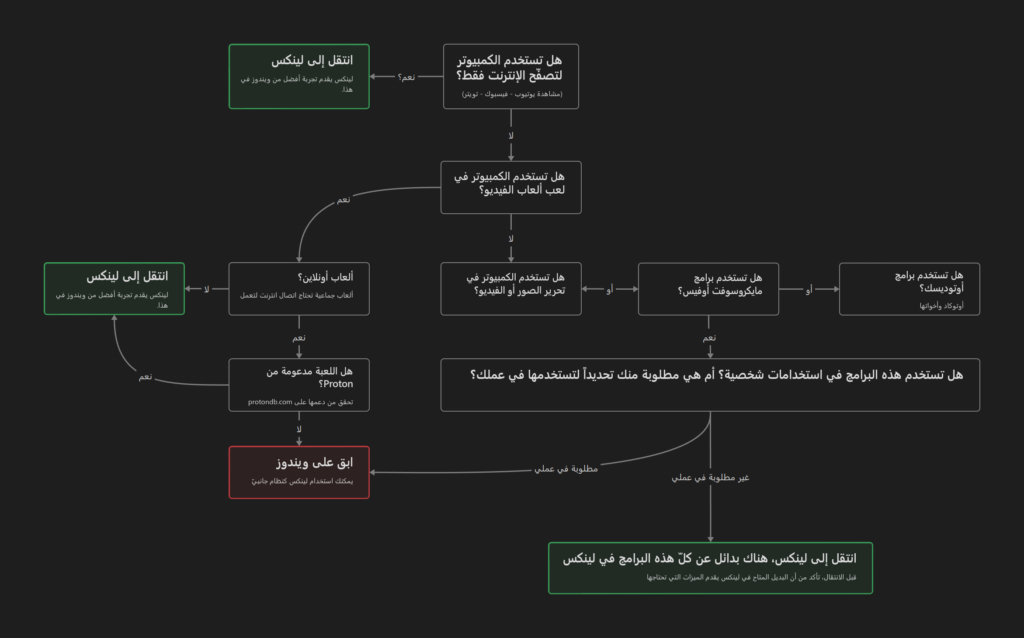
هل هناك دليلٌ باللغة العربية لتثبيت لينكس واستخدامه للمبتدئين؟
نعم، الأخ الصباغ قدّم مجموعةً من الفيديوهات في قناة حوسبة تشرح هذا بالتفصيل وباللغة العربية – جزاه الله خيراً.
ننتقل الآن للقسم الثاني من المقال.
ماذا فعلت في الشهر السابق؟
أبدأ أولاً بالأخبار الكبيرة: دخلت لويندوز مرّة واحدة في الشهر السابق، وهذا لأنزح ما تبقّى من الملفات إلى قرصٍ آخر، ثم تصغير القرص المستخدم لويندوز قدر الإمكان.
اليوم، على قرصي الأساسي، ويندوز يستغل 100 غيغابايت فقط، وهو خالٍ من البرامج والألعاب إطلاقاً عدى Steam المرتبط بالقرص المشترك بين النظامين. أزلت كلّ البرامج الأخرى ونقلت كلّ الملفات إلى لينكس. استغللت هذه الفرصة في تنظيم القرص أيضاً.
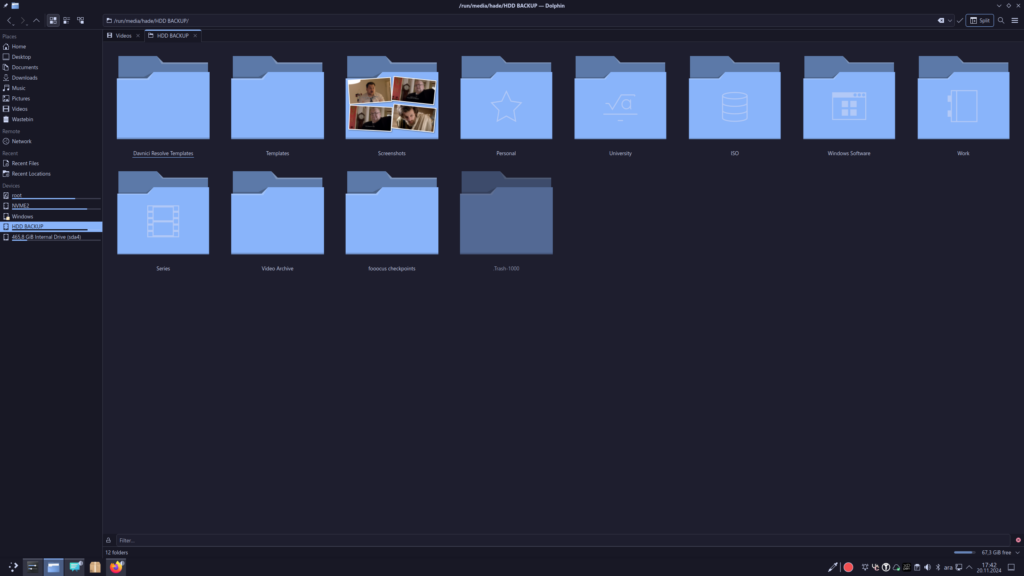
هذه كانت الخطوة الأخيرة في الانتقال من ويندوز إلى لينكس. السبب في هذه الخطوة هو نجاحي وأخيراً في تمرير بطاقة الشاشة إلى ويندوز ضمن Virtual Machine في لينكس، وهذا كان إنجاز الشهر الأساسيّ.
تمرير بطاقة الشاشة إلى ويندوز في لينكس
لا أبالغ إن قلت أنّ هذه التجربة كانت من أكثر التجارب المرضية والممتعة التي خضتها على الحاسوب منذ سنوات.
بدأت أولاً باستلام بطاقة شاشةٍ قديمةٍ مركونةٍ لدى أحد الأصدقاء من نوع Nvidia 1050Ti وتركيبها في الجهاز.
تثبيت التعاريف للبطاقة كان سهلاً جداً في توزيعة Garuda – بمجرد اكتشاف البطاقة اقترح النظام تثبيت تعاريفها بنفسه.
انتقلت بعدها إلى محاولة تمرير هذه البطاقة إلى Virtual Machine ضمن الجهاز.
اتّبعت شرح WinApps لتثبيت ويندوز ضمن حاوية دوكر بسبب الطريقة التي يمكن عرض البرامج فيها وكأنّها مثبّتة مباشرة ضمن لينكس.
لم يكن هناك مشاكل في الشرح المبدأي.
لتمرير بطاقة الشاشة اتّبعت التعليقات الموجودة في هذه المشكلة على غيتهب. لكن واجهت مشكلةً في تمرير بطاقة الشاشة بسبب اشتراكها مع أجهزة أخرى بمجموعة IOMMU على اللوحة التي أستخدمها. ما يعنيه هذا أنّه عند تشغيلي لأي برنامج في ويندوز، كان عليّ تمرير بطاقة الشاشة والشبكة والصوت معاً، وإلا لن تعمل الحاوية إطلاقاً.
المشكلة في تمرير الأجهزة الثلاثة أنّ لينكس لن يكون قادراً على استخدامها، لذا لا يمكنني مثلاً استخدام الإنترنت في ويندوز ولينكس معاً، أو استخدام الصوت في ويندوز ولينكس معاً، وهذا غير مريح.
لحلّ هذه المشكلة، قمت بتفعيل إصدار Zen من الكيرنل، ثم فعّلت باتش ACS لفصل الأجهزة ضمن مجموعات IOMMU وهميّة. استطعت حينها تمرير بطاقة الشاشة الثانوية للحاوية دون بقية الأجهزة.
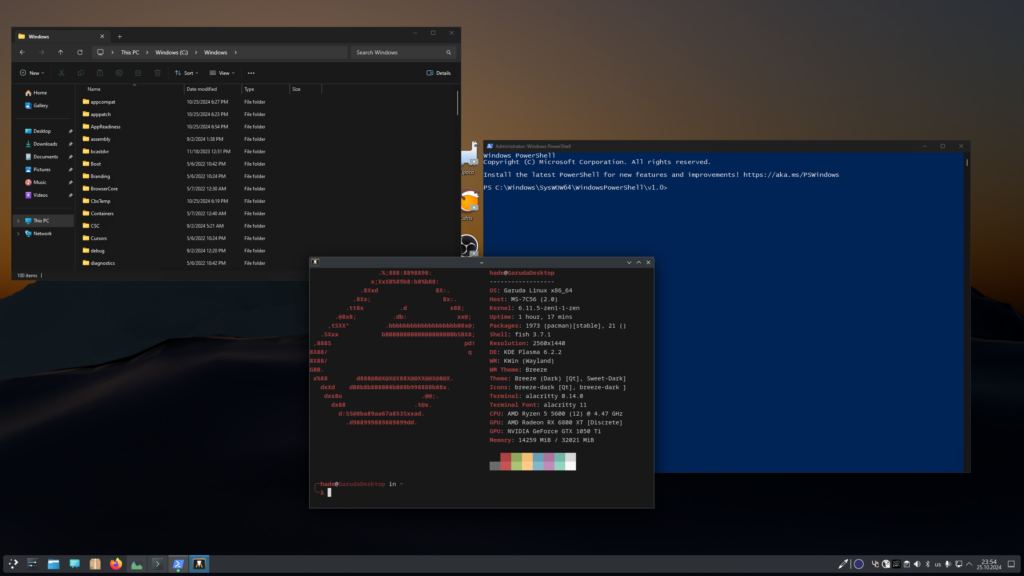
وهذه النتيجة، يمكنني تشغيل متصفح ملفات ويندوز وباور شيل وكأنها برامج من ويندوز في واجهة لينكس مباشرة.
بفعلي لهذا، لم يعد هناك داعٍ للانتقال إلى ويندوز من خلال الإقلاع المزدوج في حال احتياجي لبرنامجٍ محصورٍ عليه.
المزيد من المحاكاة
تتيح توزيعة Garuda خياراً لتثبيت WayDroid – أفضل محاكي أندرويد موجودٍ على لينكس حالياً – بنقرةٍ واحدة.
وهذه النتيجة.
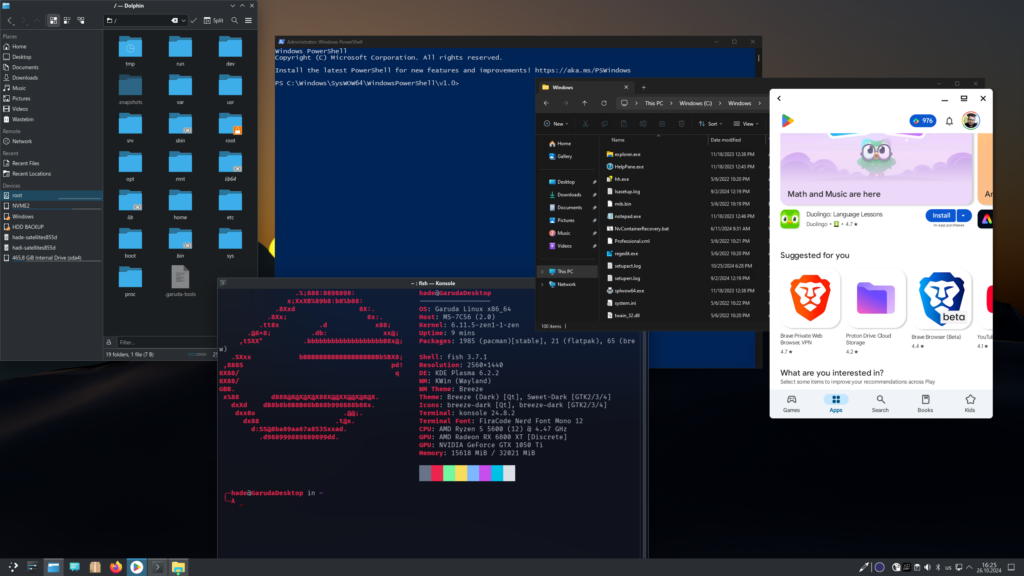
في الواقع، لا حاجة لي بتشغيل برامج أندرويد على الكمبيوتر وربما لن أحتاج لتشغيل برنامج على ويندوز لسنواتٍ قادمة، لكن يكفي أن أعلم أنّ هذا ممكن، وأن الخيار موجود.
وهذا كلّ شيء إلى الآن.